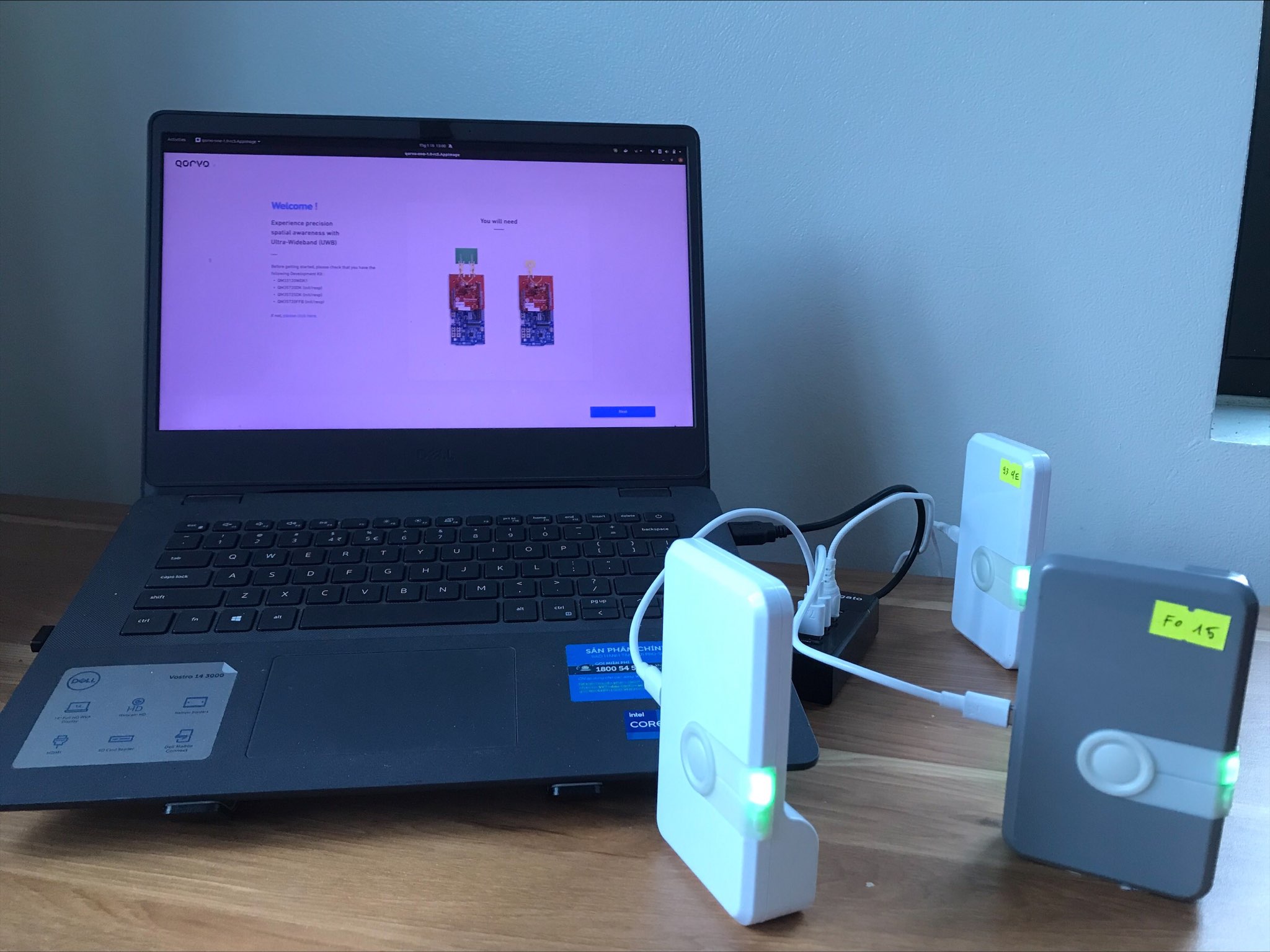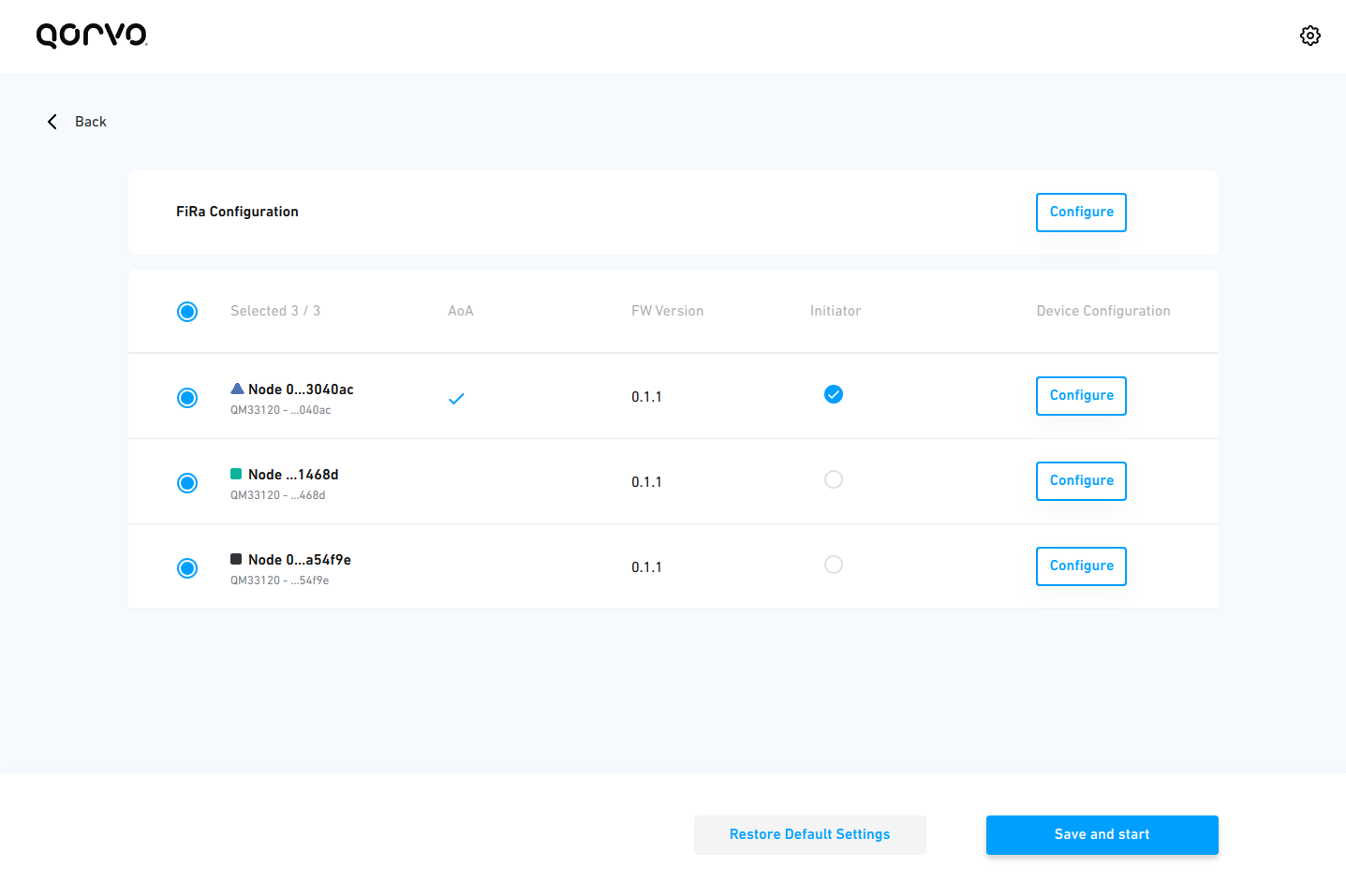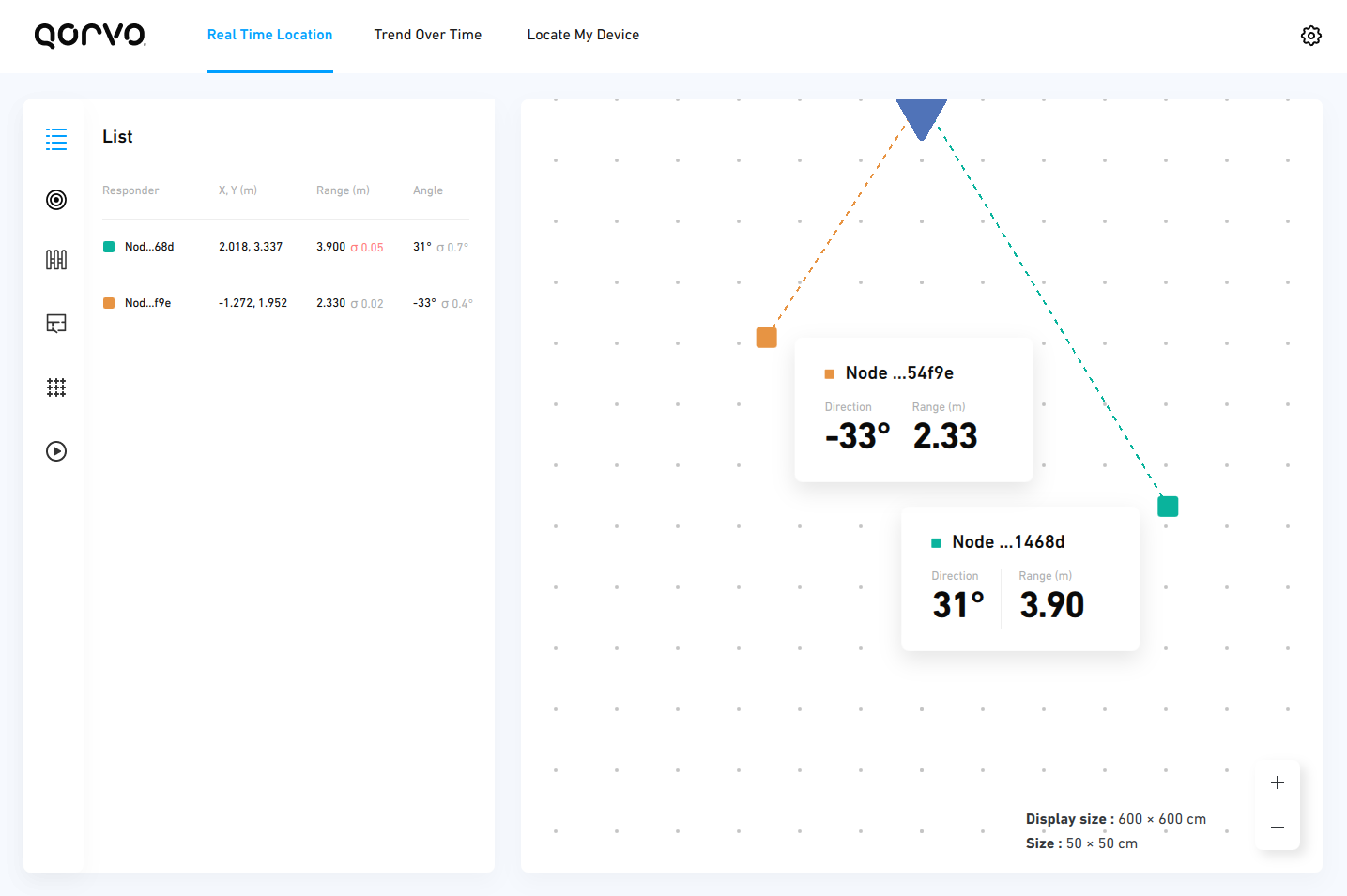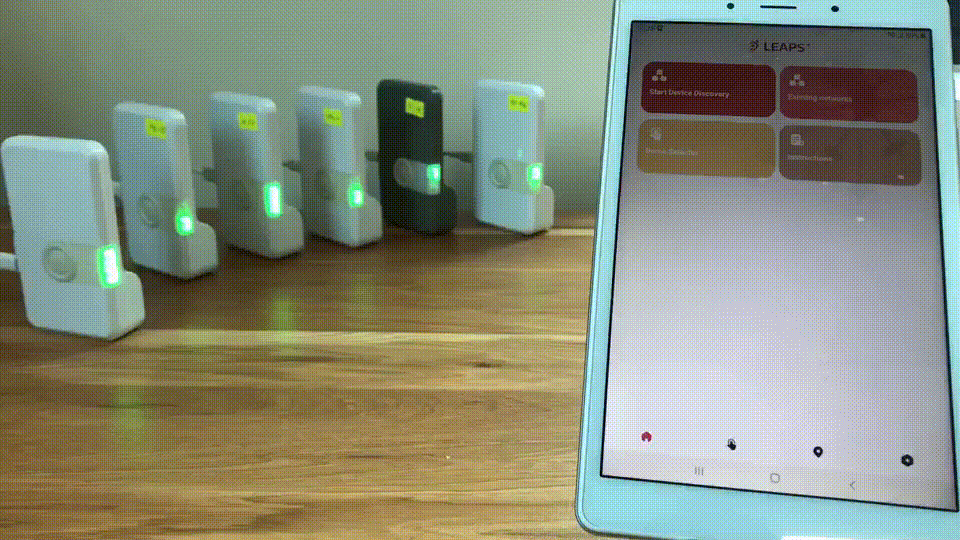使用到达角(AoA)定位设备演示
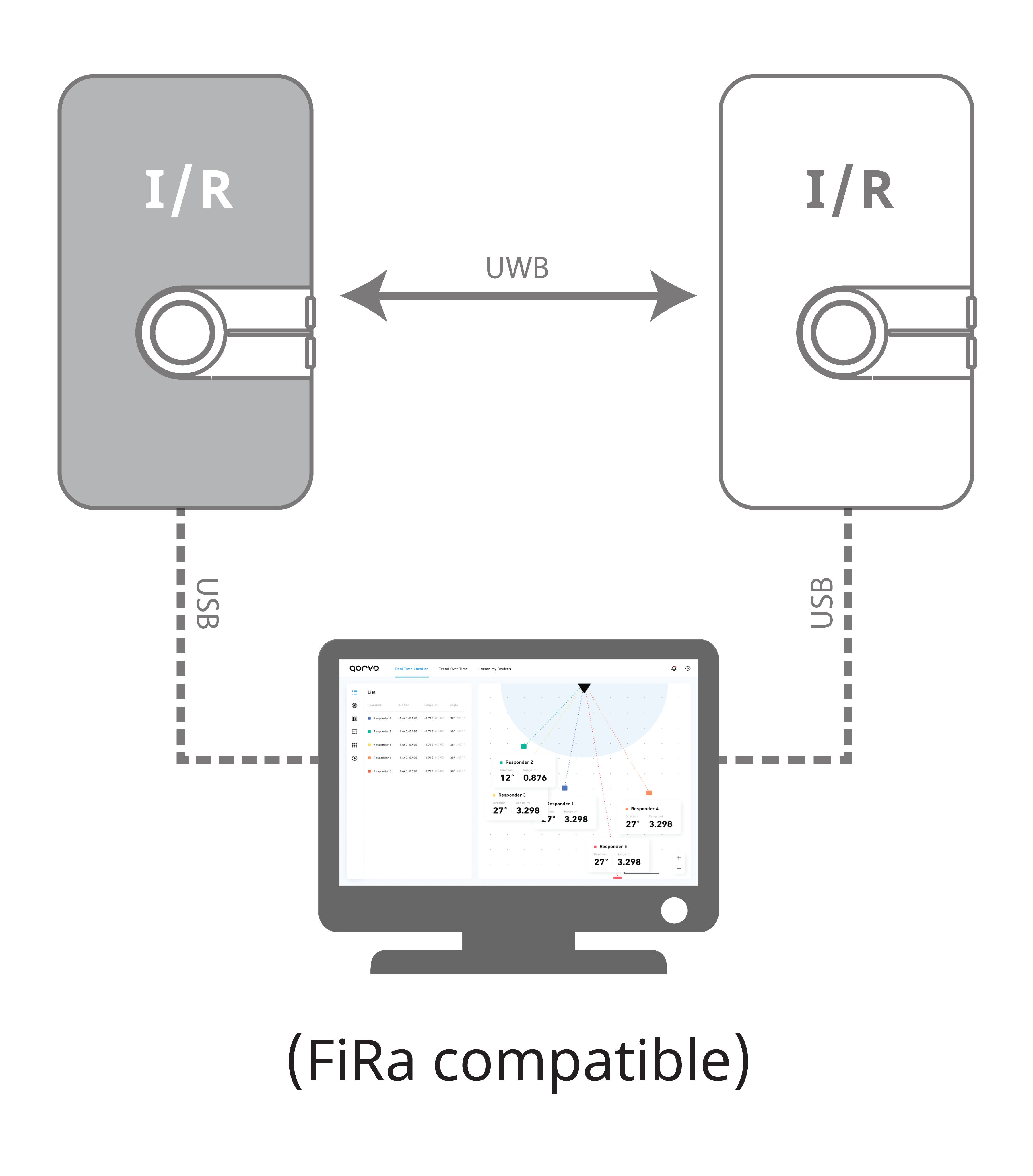
准备设置
UWB 测距与 AoA 演示应用程序 desktop program is installed on your computer.
一个 LC13 (灰色) 设备和至少一个 LC14 (白色) 设备.
用于连接设备的 USB-C 数据线.
可选: LEAPS 管理器 已安装应用程序.
可选:应答器设备的电池.
设置时间: 少于 5 分钟
概览
此设置展示了 FiRa设备 之间的兼容性. 在桌面应用程序中,距离和角度测量显示了启动器和应答器设备之间的方向.
典型应用:门禁控制、跟踪、定位和追踪室内环境中的物体或设备.
设置说明
下载并在您的电脑上安装应用程序.
See details in the UWB 测距与 AoA 演示应用程序 installation instructions.
为LC13和LC14设备 ON 供电.
在此演示中,LC13将作为启动器,而LC14将作为响应器.
使用以下选项之一,将设备配置为 Qorvo UCI模式:
使用按钮配置设备.
3.1. 按住 Button B,直到听到哔哔声,并且 GREEN LED 闪烁.
3.2. 如果出现 RED 或 BLUE 颜色,请重复步骤 a.
3.3. 当设备在哔声后闪烁 GREEN LED 时,设备被配置为 Qorvo UCI mode.
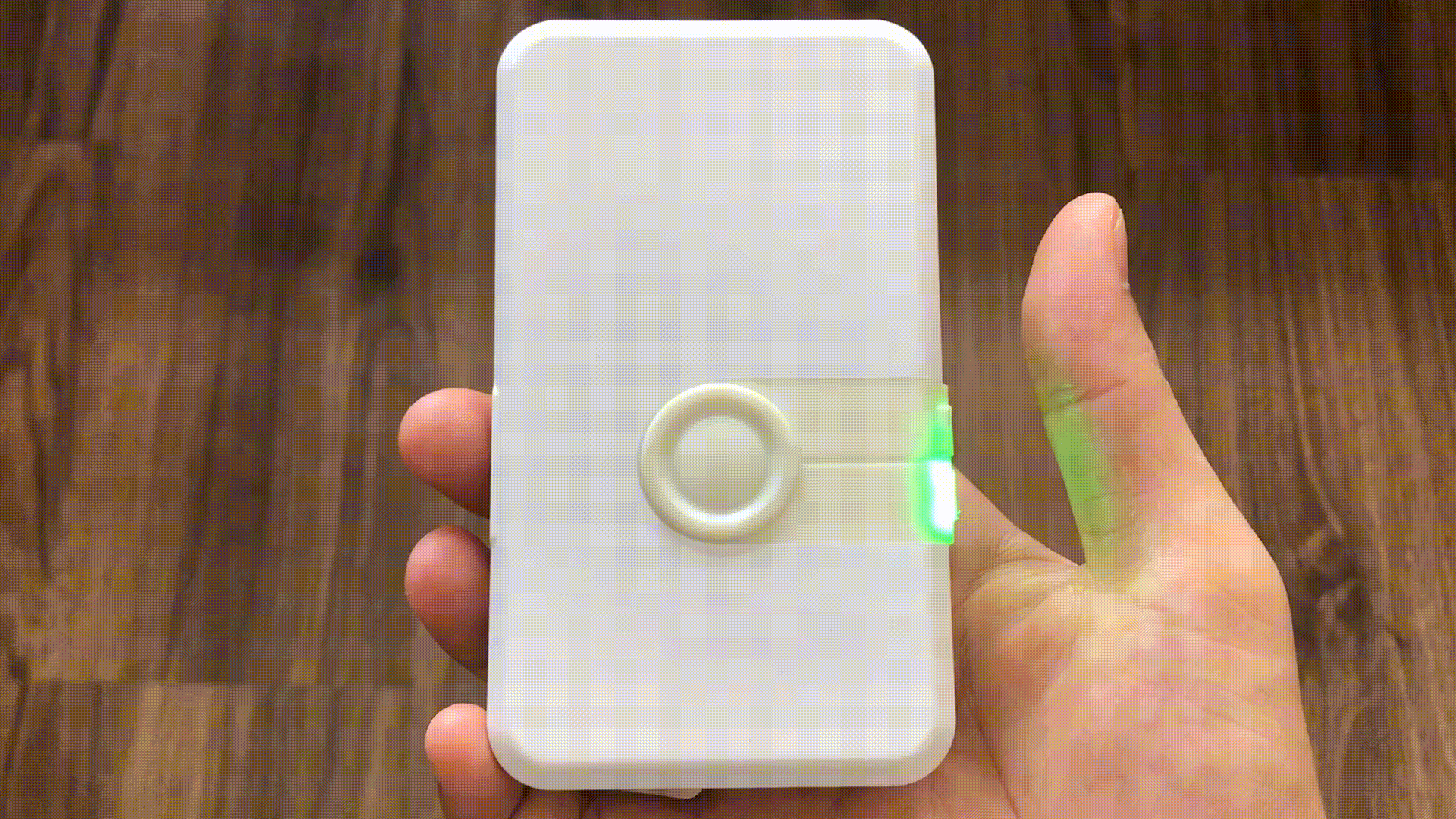
使用 LEAPS 管理器 中的演示选择器进行配置.
3.1. 打开 LEAPS 管理器 并从主页选择 Demo Selector.
3.2. 选择 使用到达角定位设备.
3.3. 通过蓝牙发现的设备列表将出现在列表中. 如果需要,向下滑动即可更新列表.
3.4. 选择用于演示的设备. 顶部的 Required devices 表示演示所需的设备数量.
3.5. 按下 SAVE 将设备配置为 Qorvo UCI模式.
3.6. 请目测设备启动时 GREEN LED 是否闪烁.
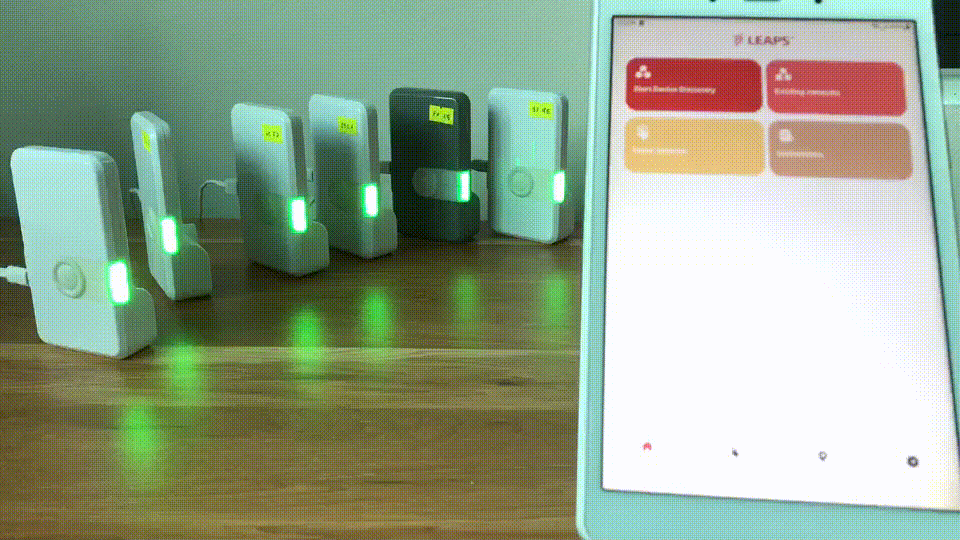
使用USB-C数据线连接设备,并使用 USB-C Data Port 1 连接 PC.
Optional:如果您希望在启动演示程序后,将设备与电脑断开连接,以便自由移动,请将电池插入应答器设备.
在桌面上打开 UWB Ranging & AoA Demo App,点击 Next 进入设备列表.
USB 连接的设备将会出现在设备列表中,这可能需要几秒钟的时间. 查看列表并确定你要使用的设备. 默认情况下,所有通过 USB 发现的设备都会被选中.
如果需要,可以更改每个设备或 Fira Configuration 的附加配置. 默认值应该可以正常工作.
按下 Save and start 开始演示. 下面的 Real Time Location 窗口会显示一个坐标地图,上面有选定的启动器和响应器之间的距离和角度.
如果使用电池供电,可以将应答器设备从 PC 拔下. 这将允许为评估目的而自由移动应答器. 设备需要使用 USB-C Data Port 1 重新插入 PC,才能再次启动会话.
UWB Ranging & AoA Demo App提供多种有用的评估选项,包括
显示距离、角度和X-Y位置的实时定位.
随时间变化的趋势,实时显示距离和角度值.
定位我的设备,显示从启动器到所选响应器的方向.
地理围栏
平面图
网格
记录
详情请参考 UWB 测距与 AoA 演示应用程序.
高级设置
准备好进行高级设置!我们将利用终端的强大功能,帮助你像专业人士一样配置你的设备. 只需按照以下步骤,你就能完成所有设置.
使用 USB-C 数据线将设备的 USB-C Data Port 1 或 USB-C Data Port 2 连接到 PC.
使用你想要的终端应用程序,如 Putty、Teraterm、Minicom 或你最喜欢的终端应用程序,连接到串行端口. 我们需要配置波特率为 115200.
例如在 Ubuntu (Linux) 上使用 Minicom:
minicom -b 115200 -D /dev/ttyACM0
在 shell 控制台按下 double enter 键,进入命令行控制系统
例如,在 Ubuntu (Linux) 上打开 /dev/ttyACM0 并按下 双击回车键:
minicom -b 115200 -D /dev/ttyACM0 Welcome to minicom 2.7.1 OPTIONS: I18n Compiled on Dec 23 2019, 02:06:26. Port /dev/ttyACM0, 16:02:57 Press CTRL-A Z for help on special keys Low Energy Accurate Positioning System FOR DEMO PURPOSE ONLY, NOT FOR SALE. Copyright : 2016-2023 LEAPS License : Please visit https://www.leapslabs.com/leaps-rtls-license Compiled : Jan 6 2024 09:38:07 (v0.15.0-ab84fb) Help : ? or help leaps>
使用 fuci 命令更新 FiRa UCI 模式.
Low Energy Accurate Positioning System FOR DEMO PURPOSE ONLY, NOT FOR SALE. Copyright : 2016-2023 LEAPS License : Please visit https://www.leapslabs.com/leaps-rtls-license Compiled : Jan 6 2024 09:38:07 (v0.15.0-ab84fb) Help : ? or help leaps> leaps> fuci请目测设备启动时 GREEN LED 是否闪烁.

现在成功配置 Qorvo UCI mode 请参考以下步骤 Quick Start.
注解
如果您对我们的产品有任何意见或问题,我们鼓励您访问我们的 LEAPS 论坛.
有关已知限制和问题列表的详情,请参阅 @Todo: will be correct soon 部分.